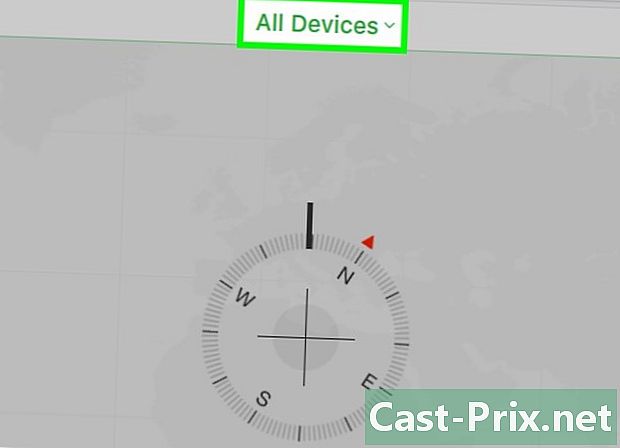லினக்ஸில் ஒரு கோப்பை எவ்வாறு கண்டுபிடிப்பது

உள்ளடக்கம்
- நிலைகளில்
- முறை 1 "கண்டுபிடி" பயன்படுத்தவும்
- முறை 2 "கண்டுபிடி" பயன்படுத்தவும்
- முறை 3 கோப்புகளில் மின் தேட
லினக்ஸ் கணினியில் ஒரு கோப்பைக் கண்டுபிடிப்பது உங்களுக்கு எப்படித் தெரியாவிட்டால் கடினமாக இருக்கும். கோப்புகளைக் கண்டுபிடிப்பதற்கான சிறந்த வழி பல்வேறு முனைய கட்டளைகளைப் பயன்படுத்துவதாகும். இந்த கட்டளைகளை மாஸ்டரிங் செய்வது உங்கள் கோப்புகளின் மீது முழு கட்டுப்பாட்டையும் தரும், மேலும் அவை மற்ற இயக்க முறைமைகளுக்கான எளிய தேடல் செயல்பாட்டை விட மிகவும் சக்திவாய்ந்தவை.
நிலைகளில்
முறை 1 "கண்டுபிடி" பயன்படுத்தவும்
-

ஒரு கோப்பை அதன் கோப்பு பெயரால் பாருங்கள். கட்டளையைப் பயன்படுத்தி நீங்கள் இயக்கக்கூடிய மிக அடிப்படையான தேடல் இதுவாகும் கண்டுபிடிக்க. கீழேயுள்ள கட்டளை உங்கள் வினவலை தற்போதைய கோப்புறை மற்றும் எந்த துணைக் கோப்புறையிலும் தேடும்.find -iname "கோப்பு பெயர்"
- பயன்படுத்த -iname அதற்கு பதிலாக -name உங்கள் வினவலின் விஷயத்தை புறக்கணிக்கவும். உத்தரவு -name வழக்கு உணர்திறன்.
-

"ரூட்" கோப்புறையில் தேடலைத் தொடங்கவும். உங்கள் முழு கணினியையும் தேட விரும்பினால், நீங்கள் மாற்றியமைப்பைச் சேர்க்கலாம் / உங்கள் கோரிக்கையின் பேரில். அது சொல்லும் கண்டுபிடிக்க "ரூட்" கோப்புறையிலிருந்து அனைத்து கோப்பகங்களையும் தேட.கண்டுபிடி / -பெயர் "கோப்பு பெயர்"
- மாற்றுவதன் மூலம் ஒரு குறிப்பிட்ட கோப்புறையில் தேடலைத் தொடங்கலாம்/ ஒரு கோப்பகத்தின் பாதையால், என / முகப்பு / பேட்.
- நீங்கள் ஒரு பயன்படுத்தலாம் . அதற்கு பதிலாக ஒரு / தற்போதைய கோப்புறை மற்றும் அதன் துணை கோப்புறைகளில் மட்டுமே தேடலை கட்டாயப்படுத்த.
-

காட்டு அட்டையைப் பயன்படுத்துங்கள்.* அந்த வினவலுடன் பொருந்தக்கூடிய ஒன்றைத் தேட. மாற்று தன்மை * உங்களுக்கு முழுப்பெயர் தெரியாத ஒன்றைத் தேடுவதற்கு பயனுள்ளதாக இருக்கும், அல்லது ஒரு குறிப்பிட்ட நீட்டிப்பைக் கொண்ட எதையும் நீங்கள் தேட விரும்பினால்.find / home / pat -iname "* .conf"
- இது அனைத்து file.conf ஐ பேட்டின் பயனர் கோப்புறைக்கு (மற்றும் அதன் துணை கோப்புறைகளுக்கு) திருப்பித் தரும்.
- கோப்பு பெயரின் ஒரு பகுதிக்கு ஒத்த எதையும் கண்டுபிடிக்க இதைப் பயன்படுத்தலாம். எடுத்துக்காட்டாக, விக்கிஹோ தொடர்பான பல ஆவணங்கள் உங்களிடம் இருந்தால், தட்டச்சு செய்வதன் மூலம் அனைத்தையும் ஒரே நேரத்தில் காணலாம் "* விக்கி *".
-

உங்கள் தேடல் முடிவுகளை நிர்வகிக்க எளிதாக்குங்கள். நீங்கள் நிறைய தேடல் முடிவுகளைப் பெற்றால், உலவுவது கடினம். எழுத்தை பயன்படுத்தவும் | தேடல் முடிவுகளை "குறைவான" வடிகட்டுதல் மென்பொருளுக்கு அனுப்ப. முடிவுகளை உருட்டவும், அவற்றை மிக எளிதாக வடிகட்டவும் இது உங்களை அனுமதிக்கும்.find / home / pat -iname "* .conf" | குறைவான
-

குறிப்பிட்ட வகை முடிவுகளைப் பாருங்கள். குறிப்பிட்ட வகை முடிவுகளை மட்டுமே வழங்க நீங்கள் மாற்றிகளைப் பயன்படுத்தலாம். நீங்கள் சாதாரண கோப்புகளைத் தேடலாம் (ஊ), கோப்பகங்கள் (ஈ), குறியீட்டு இணைப்புகள் (எல்), எழுத்து சாதனங்கள் (இ) மற்றும் சாதனங்களைத் தடுப்பது (ஆ) பொருத்தமான மாற்றியமைப்பைப் பயன்படுத்துதல்.find / -type f -iname "கோப்பு பெயர்"
-

உங்கள் தேடல் முடிவுகளை அளவு மூலம் வடிகட்டவும். உங்களிடம் ஒத்த பெயர்களைக் கொண்ட பல கோப்புகள் இருந்தால், ஆனால் நீங்கள் தேடுவதன் அளவு உங்களுக்குத் தெரிந்தால், உங்கள் முடிவுகளை அவற்றின் அளவைக் கொண்டு வடிகட்டலாம்.கண்டுபிடி / -அளவு + 50 எம் -பெயர் "கோப்பு பெயர்"
- இது 50 மெகாபைட் அல்லது அதற்கு மேற்பட்ட முடிவுகளை வழங்கும். நீங்கள் பயன்படுத்தலாம் + அல்லது - பெரிய அல்லது சிறிய அளவுகளைக் காண. மறந்து விடுங்கள் + அல்லது - உருவாக்கும் கோப்புகளைத் தேடும் சரியாக குறிப்பிட்ட அளவு.
- நீங்கள் எண் கோட்பாடுகளால் வடிகட்டலாம் (இ), கிலோபைட்டுகள் (கே), மெகாபைட் ()எம்), ஜிகாபைட்டுகளின் (ஜி), அல்லது 512 பைட்டுகளின் தொகுதிகளில் (ஆ). அளவு குறிச்சொல் வழக்கு உணர்திறன் என்பதை நினைவில் கொள்க.
-

தேடல் வடிப்பான்களை இணைக்க பூலியன் ஆபரேட்டர்களைப் பயன்படுத்தவும். நீங்கள் ஆபரேட்டர்களைப் பயன்படுத்தலாம் குத்தியுள்ளது, -அல்லது மற்றும் சுகமாக வெவ்வேறு வகையான தேடல்களை ஒன்றிணைக்க.find / photosdevacances -type f -size + 200k -not -iname "* 2015 *"
- மேலே உள்ள கட்டளை "ஃபோட்டோஸ்பீட்" கோப்பகத்தில் 200 கிலோபைட்டுகளை விட பெரியது, ஆனால் அவற்றின் கோப்பு பெயரில் எங்கும் "2015" இல்லை.
-

உரிமையாளர் அல்லது அனுமதிகள் மூலம் கோப்புகளைத் தேடுங்கள். நீங்கள் ஒரு குறிப்பிட்ட கோப்பைத் தேட முயற்சித்தால், அதன் உரிமையாளர் ஒரு குறிப்பிட்ட பயனராக இருக்கிறார், அல்லது சில அனுமதிகள் உள்ள கோப்புகளைத் தேட முயற்சித்தால், உங்கள் தேடல் பெட்டியைக் குறைக்கலாம்.find / -user pat -iname "filename" find / -group users -iname "filename" find / -perm 777 -iname "filename"
- மேற்கண்ட எடுத்துக்காட்டுகள் வினவலில் குறிப்பிடப்பட்டுள்ள பயனர்கள், குழுக்கள் அல்லது அனுமதிகளைத் தேடும். கோரப்பட்ட வகையுடன் பொருந்திய அனைத்து கோப்புகளையும் காண நீங்கள் தேடும் கோப்பின் பெயரை நீங்கள் குறிப்பிடக்கூடாது. உதாரணமாக, கண்டுபிடி / -பெர்ம் 777 777 அனுமதிகளுடன் அனைத்து கோப்புகளையும் திருப்பித் தருவீர்கள் (கட்டுப்பாடுகள் இல்லை).
-

கோப்புகள் காணப்படும்போது செயல்களை இயக்க கட்டளைகளை இணைக்கவும். நீங்கள் கட்டளையை இணைக்கலாம் கண்டுபிடிக்க பிற கட்டளைகளுடன், அவை வினவலால் திரும்பும் கோப்புகளில் செயல்படுத்தப்படும். ஆர்டரைப் பிரிக்கவும் கண்டுபிடிக்க குறிச்சொல் மூலம் இரண்டாவது கட்டளை -exec, பின்னர் வரியை முடிக்கவும் ;- இது 777 அனுமதிகளைக் கொண்ட கோப்புகளுக்கான தற்போதைய கோப்புறையில் (மற்றும் அதன் அனைத்து துணை கோப்புறைகளிலும்) தேடலைத் தொடங்கும். பின்னர் கன்சோல் கட்டளையைப் பயன்படுத்தும் chmod- ம் அனுமதிகளை 755 ஆக மாற்ற.
முறை 2 "கண்டுபிடி" பயன்படுத்தவும்
-

அம்சத்தை நிறுவவும்.கண்டறிவது. உத்தரவு கண்டறிவது பொதுவாக விட வேகமாக வேலை செய்கிறது கண்டுபிடிக்கஏனெனில் இது உங்கள் கோப்புகளின் கட்டமைப்பிலிருந்து ஒரு தரவுத்தளத்தைப் பயன்படுத்தி செயல்படுகிறது. அனைத்து லினக்ஸ் விநியோகங்களும் செயல்பாட்டுடன் வரவில்லை கண்டறிவது அதில் நிறுவப்பட்டுள்ளது, எனவே இதை நிறுவ பின்வரும் கட்டளைகளை தட்டச்சு செய்க:- வகை sudo apt-get update அழுத்தவும் நுழைவு.
- வகை sudo apt-get install mlocate அழுத்தவும் நுழைவு. என்றால் கண்டறிவது ஏற்கனவே நிறுவப்பட்டுள்ளது, நீங்கள் பெறுவீர்கள் mlocate ஏற்கனவே புதிய பதிப்பாகும்.
-

உங்கள் தரவுத்தளத்தைப் புதுப்பிக்கவும்.கண்டறிவது. உத்தரவு கண்டறிவது அதன் தரவுத்தளம் கட்டமைக்கப்பட்டு புதுப்பிக்கப்படும் வரை எதையும் கண்டுபிடிக்க முடியாது. இது ஒவ்வொரு நாளும் தானாகவே செய்யப்படுகிறது, ஆனால் நீங்கள் ஒரு புதுப்பிப்பை கைமுறையாகவும் தொடங்கலாம். நீங்கள் பயன்படுத்தத் தொடங்க விரும்பினால் நீங்கள் அதைச் செய்ய வேண்டும் கண்டறிவது உடனடியாக.- வகை sudo updateb அழுத்தவும் நுழைவு.
-

பயன்படுத்தவும்.கண்டறிவது எளிய தேடல்களைச் செய்ய. உத்தரவு கண்டறிவது விரைவானது, ஆனால் அதற்கு கட்டளையாக எந்த விருப்பங்களும் இல்லை கண்டுபிடிக்க. நீங்கள் ஒரு அடிப்படை கோப்பு தேடலை கட்டளையைப் போலவே அதிகமாகவோ அல்லது குறைவாகவோ இணைக்க முடியும் கண்டுபிடிக்க.கண்டுபிடி -i "* .jpg"
- இந்த கட்டளை நீட்டிப்புடன் கோப்புகளைத் தேடும் .jpg உங்கள் எல்லா கணினியிலும். மாற்று தன்மை * கட்டளையைப் போலவே செயல்படுகிறது கண்டுபிடிக்க.
- ஆர்டரைப் பொறுத்தவரை கண்டுபிடிக்க, தி -i உங்கள் வினவலின் விஷயத்தை புறக்கணிக்கவும்.
-

உங்கள் தேடல் முடிவுகளை வரம்பிடவும். உங்கள் வினவல்கள் நிர்வகிக்க பல முடிவுகளை உங்களுக்கு அனுப்பினால், அவற்றில் சிலவற்றை நீங்கள் விருப்பத்தைப் பயன்படுத்தி அகற்றலாம் -nநீங்கள் காண்பிக்க விரும்பும் முடிவுகளின் எண்ணிக்கையைத் தொடர்ந்து.-n 20 -i "* .jpg" ஐக் கண்டறிக
- வினவலுடன் தொடர்புடைய முதல் 20 முடிவுகள் மட்டுமே காண்பிக்கப்படும்.
- நீங்கள் கடைசியாக பயன்படுத்தலாம் | முடிவுகளை அனுப்ப குறைவான அவற்றை எளிதாக உலாவ.
முறை 3 கோப்புகளில் மின் தேட
-

கட்டளையைப் பயன்படுத்தவும்.க்ரெப் கோப்புகளுக்குள் எழுத்து வரிசைகளைத் தேட. நீங்கள் ஒரு குறிப்பிட்ட வாக்கியத்தை அல்லது எழுத்துக்களின் வரிசையைக் கொண்ட கோப்பைத் தேடுகிறீர்களானால், நீங்கள் கட்டளையைப் பயன்படுத்தலாம் க்ரெப். ஒரு அடிப்படை வரிசை க்ரெப் பின்வரும் வடிவத்தை எடுக்கிறது:grep -r -i "request" / path / to / அடைவு /
- விருப்பத்தை-r தேடலை "சுழல்நிலை" என்று அமைத்து, தேடலை "சுழல்நிலை" ஆக்குகிறது, எனவே இது தற்போதைய கோப்புறையில் உள்ள வினவலின் எழுத்துக்களின் வரிசையையும் அதன் அனைத்து துணை கோப்புறைகளையும் கொண்ட எந்த கோப்பையும் தேடும்.
- விருப்பத்தை -i வினவல் வழக்கு உணர்திறன் அல்ல என்பதைக் குறிக்கிறது. தேடலை வழக்கு உணர்திறன் கொண்டதாக கட்டாயப்படுத்த விரும்பினால், ஆபரேட்டரை வைக்க வேண்டாம் -i.
-

கூடுதல் இ. நீங்கள் ஒரு தேடல் செய்யும்போது க்ரெப் மேலே குறிப்பிட்டபடி, தேடலுடன் தொடர்புடைய e க்கு அடுத்ததாக முன்னிலைப்படுத்தப்படும் கோப்பின் பெயரை நீங்கள் காண்பீர்கள். நீங்கள் தொடர்புடைய e ஐ மறைக்கலாம் மற்றும் பின்வருவனவற்றைச் சேர்ப்பதன் மூலம் கோப்பு பெயர்களையும் அவற்றின் பாதைகளையும் காண்பிக்கலாம்:grep -r -i "request" / path / to / அடைவு / | cut -d: -f1
-

பிழைகளை மறைக்கவும். உத்தரவு க்ரெப் சரியான அனுமதியின்றி கோப்புறைகளை அணுக முயற்சிக்கும்போது அல்லது வெற்று கோப்புறைகளில் தொடங்க முயற்சிக்கும்போது பிழையைத் தரும். பிழைகளை / dev / null க்கு திருப்பி விடலாம், அவை உங்கள் வெளியீட்டு காட்சியில் இருந்து மறைக்கும்.grep -r -i "request" / path / to / directory / 2> / dev / null